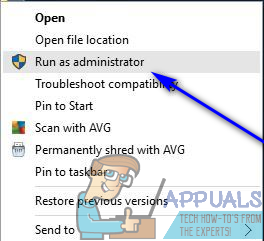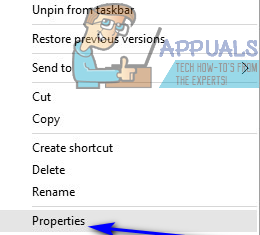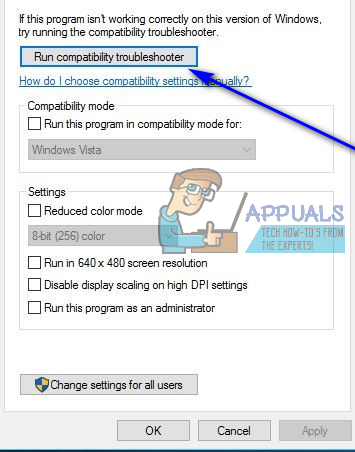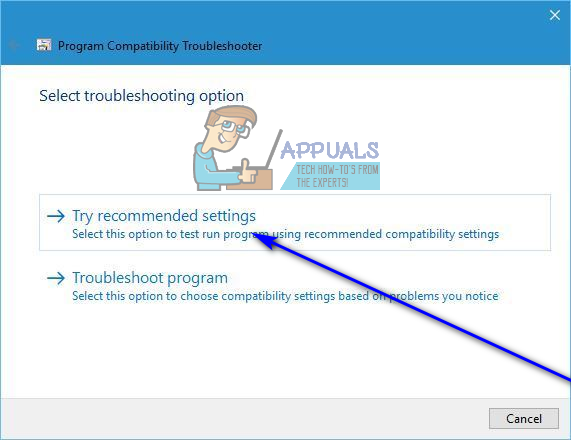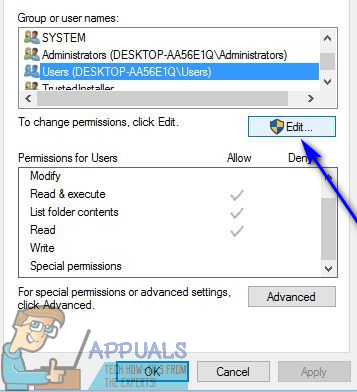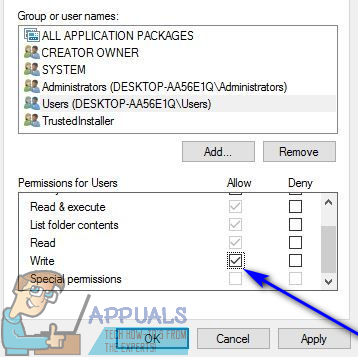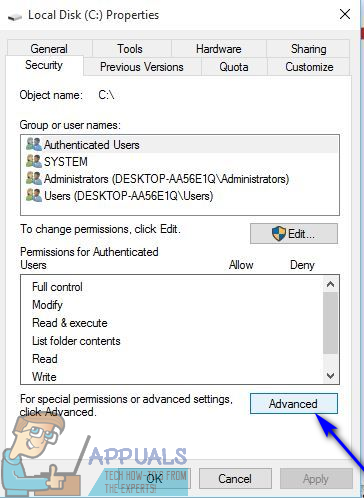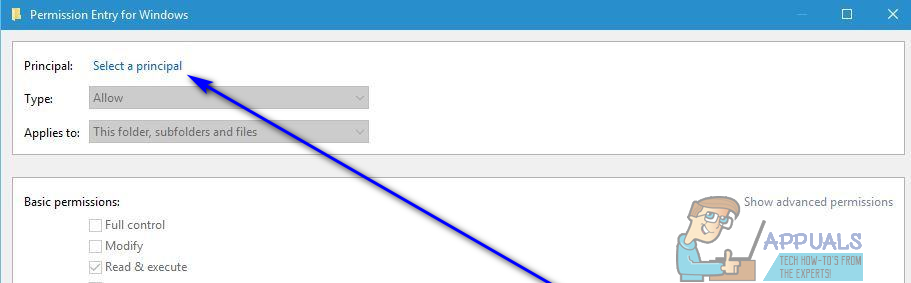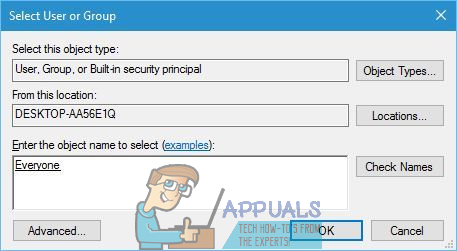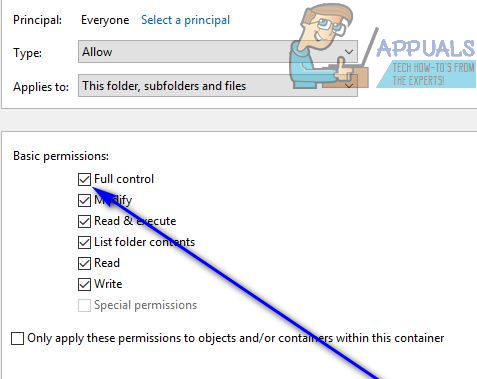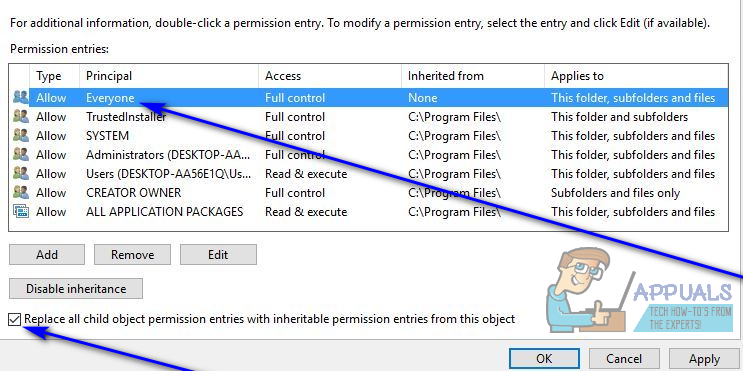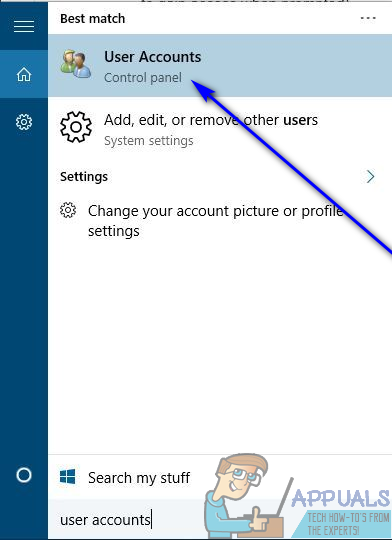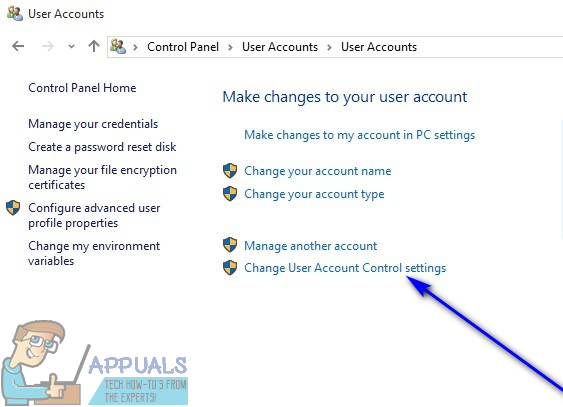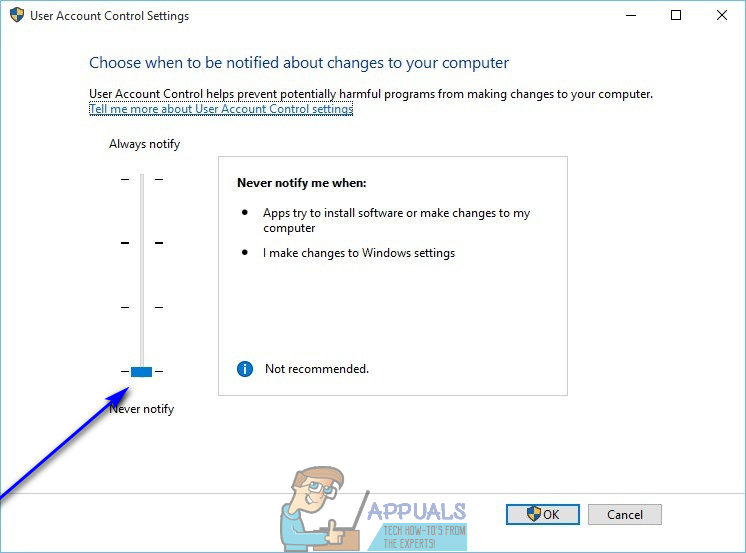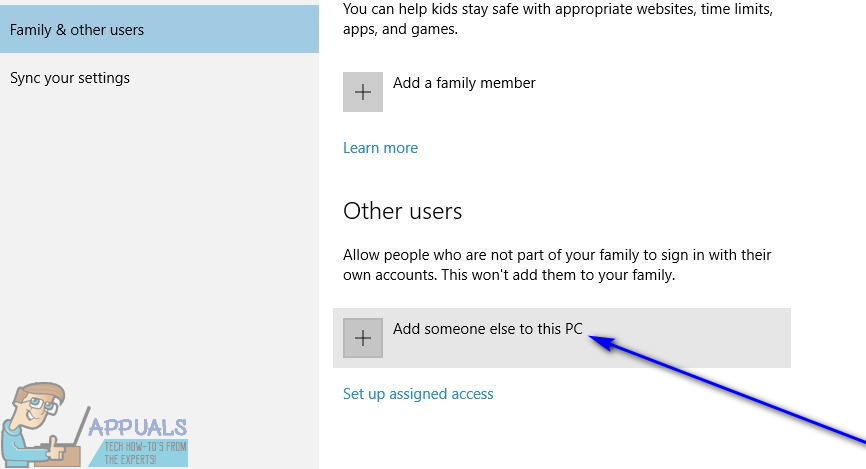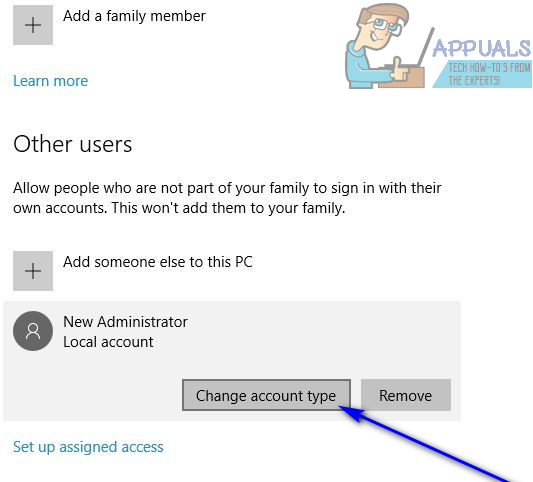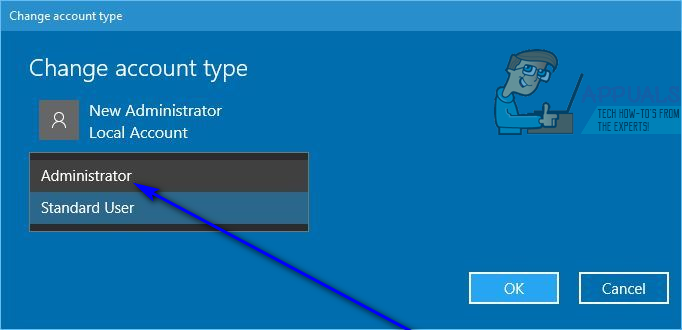ونڈوز کمپیوٹر پر تھرڈ پارٹی ایپلی کیشن کو انسٹال کرتے وقت ، بہت ساری چیزیں ایسی ہیں جو غلط ہوسکتی ہیں۔ تیسری پارٹی کے پروگراموں کو انسٹال کرنے کی کوشش کے دوران ونڈوز صارفین کو درپیش سب سے عام پریشانی ایک مسئلہ ہے جہاں انسٹالیشن ناکام ہوجاتی ہے کیونکہ کسی وجہ سے ونڈوز کسی فائل کو کھولنے میں ناکام رہتا ہے جس کے تحت پروگرام کو انسٹال کرنے کے ل write لکھنا پڑتا ہے۔ جب یہ مسئلہ پیش آتا ہے تو ، صارف کو مطلع کیا جاتا ہے کہ انسٹالیشن ناکام ہوگئی ہے اور ونڈوز درج ذیل غلطی کے پیغام کو خارج کرتا ہے۔

' لکھنے کے لئے فائل کھولنے میں خامی '
یہ مخصوص مسئلہ ونڈوز آپریٹنگ سسٹم کے کسی خاص ورژن کا پابند نہیں ہے - ونڈوز آپریٹنگ سسٹم کا ہر ایک ورژن جو فی الحال مائیکروسافٹ کے ذریعہ سپورٹ کیا گیا ہے اس مسئلے کا شکار ہے۔ اس کے علاوہ ، یہ مسئلہ کسی خاص پروگرام یا ونڈوز کے لئے ڈیزائن کردہ پروگراموں کے سیٹ کا پابند نہیں ہے - یہ بنیادی طور پر کسی بھی تھرڈ پارٹی ونڈوز ایپلی کیشن کو متاثر کرسکتا ہے اور اسے کامیابی سے انسٹال ہونے سے روک سکتا ہے۔ آپ اپنے کمپیوٹر پر جس درخواست کو چاہتے ہو یا انسٹال کرنا چاہتے ہیں ان میں قادر نہ ہونا یقینی طور پر ایک اہم مسئلہ ہے ، لیکن ، شکر ہے کہ یہ کوئی گنجائش نہیں ہے۔ مندرجہ ذیل کچھ انتہائی موثر حل ہیں جن کو کسی بھی ونڈوز صارف نے اس مسئلے سے متاثر کیا ہے اس کو آزمانے اور حل کرنے اور متاثرہ ایپلیکیشن کو کامیابی کے ساتھ انسٹال کرنے کے لئے استعمال کرسکتے ہیں۔
حل 1: انتظامی مراعات کے ساتھ پروگرام کے لئے انسٹالر چلائیں
اگر آپ کو ونڈوز آپریٹنگ سسٹم کے لئے تیار کردہ کسی تیسری پارٹی کی ایپلی کیشن کو انسٹال کرنے میں پریشانی ہو رہی ہے تو ، سب سے عام طور پر سفارش کی جانے والی کارروائی یہ ہے کہ انسٹالیشن ایڈمنسٹریٹر کی حیثیت سے انجام دیں اور دیکھیں کہ ایسا کرنے سے کام انجام پا جاتا ہے یا نہیں۔ تیسرا فریق ونڈوز ایپلیکیشن کے لئے انسٹالر چلانے کے ل To آپ بطور ایڈمنسٹریٹر انسٹال کرنے کی کوشش کر رہے ہیں ، آپ کو:
- جہاں پر پروگرام کے انسٹالر کے لئے .EXE فائل اسٹور کی گئی ہے وہاں جائیں۔
- انسٹالر کو تلاش کریں اور اس پر دائیں کلک کریں۔
- پر کلک کریں انتظامیہ کے طورپر چلانا نتیجے میں سیاق و سباق کے مینو میں۔
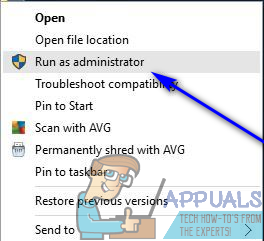
- اسکرین ہدایات پر عمل کرکے انسٹالیشن وزرڈ کے ذریعے دیکھیں اور دیکھیں کہ ' لکھنے کے لئے فائل کھولنے میں خامی ”خرابی کا پیغام اس کے بدصورت سر پھیر دیتا ہے جبکہ انتظامی استحقاق کے ساتھ انسٹالیشن کی جارہی ہے۔
حل 2: مطابقت رکھنے والا ٹربلشوٹر چلائیں
اگر آپ کسی تیسری پارٹی کے پروگرام کو انسٹال کرنے کی کوشش کر رہے ہیں جو آپ کے کمپیوٹر پر چلنے والے ونڈوز آپریٹنگ سسٹم کے ورژن اور تکرار کے ساتھ مکمل طور پر مطابقت نہیں رکھتا ہے تو ، انسٹالیشن ناکام ہوسکتی ہے اور آپ شاید ' لکھنے کے لئے فائل کھولنے میں خامی ”غلطی کا پیغام۔ شکر ہے کہ ، اگرچہ ، ونڈوز کے پاس مطابقت پذیری کے مسئلے کو چیک کرنے اور فائلوں کے ساتھ مطابقت کے مسائل کی اصلاح کرنے کی کوشش کی گئی ہے۔ مطابقت کا دشواری چلانے والے کو چلانے کے ل you ، آپ کو یہ ضروری ہے:
- جہاں پر متاثرہ پروگرام کے انسٹالر کے لئے .EXE فائل اسٹور ہو وہاں تشریف لے جائیں۔
- انسٹالر کو تلاش کریں اور اس پر دائیں کلک کریں۔
- پر کلک کریں پراپرٹیز نتیجے میں سیاق و سباق کے مینو میں۔
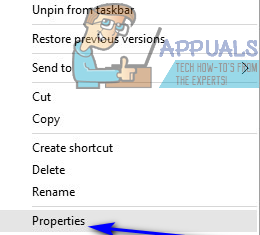
- پر جائیں مطابقت ٹیب
- پر کلک کریں مطابقت کا دشواری چلانے والا چلائیں .
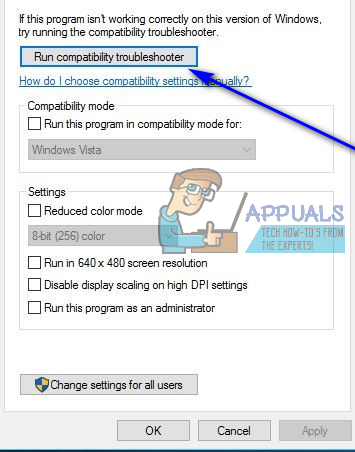
- پر کلک کریں تجویز کردہ ترتیبات آزمائیں .
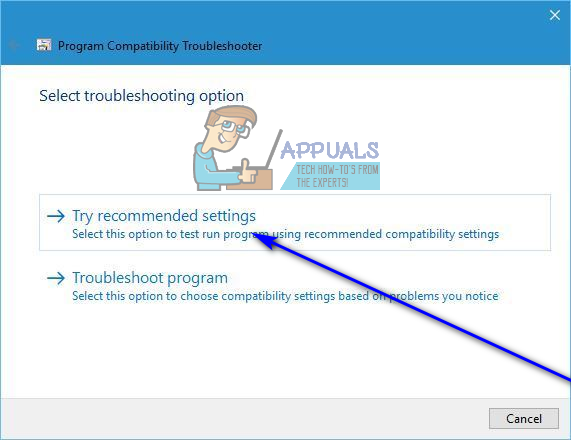
- اسکرین ہدایات پر عمل کریں اور مطابقت پذیری کے سارے سارے راستے پر برداشت کریں۔
- ایک بار جب مطابقت والا ٹربلشوٹر اپنے جادو کام کر رہا ہے تو ، متاثرہ ایپلی کیشن کو انسٹال کرنے کی کوشش کریں تاکہ آیا یہ مسئلہ حل ہو گیا ہے۔
حل 3: تنصیب کے مقام کے لئے حفاظتی اجازتوں کو تبدیل کریں
آپ شاید دیکھ رہے ہو “ لکھنے کے لئے فائل کھولنے میں خامی ”کسی خاص ایپلی کیشن کو انسٹال کرنے کی کوشش کرتے وقت خرابی کا پیغام کیونکہ اس کے لئے آپ نے جو انسٹالیشن جگہ منتخب کی ہے اس کیلئے حفاظتی اجازت آپ کے صارف اکاؤنٹ کے ذریعہ اس میں موجود فائلوں کو لکھنے کی اجازت نہیں دیتی ہے۔ اگر ایسا ہے تو ، آپ کو متاثرہ درخواست کو انسٹال کرنے کی کوشش کر رہی ڈائریکٹری کے لئے حفاظتی اجازتوں کو طے کرکے مسئلہ کو حل کرنے کے قابل ہونا چاہئے۔ اس حل کو استعمال کرنے کے ل you ، آپ کو:
- متاثرہ تیسری پارٹی کے پروگرام کے لئے تنصیب کے مقام پر جائیں۔
- متاثرہ تیسری پارٹی کے پروگرام کو جس فولڈر میں آپ انسٹال کرنے کی کوشش کر رہے ہیں اس پر دائیں کلک کریں ، اور پر کلک کریں پراپرٹیز .
- پر جائیں سیکیورٹی ٹیب
- پر کلک کریں ترمیم… .
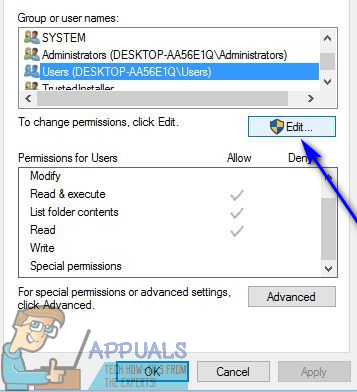
- پر کلک کریں صارفین کے نیچے گروپ یا صارف کے ناموں کا سیکشن اسے منتخب کرنے کے لئے۔
- کے لئے چیک باکس چیک کریں اجازت دیں اس کے بعد لکھیں کے تحت صارفین کے لئے اجازتیں .
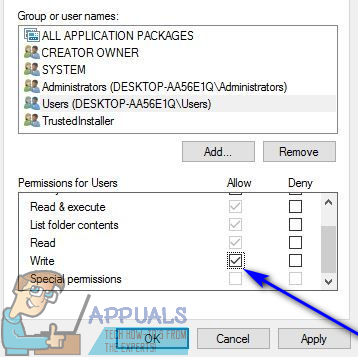
- پر کلک کریں درخواست دیں اور پھر ٹھیک ہے .
- دوبارہ شروع کریں آپ کا کمپیوٹر.
جب کمپیوٹر میں تیزی آ جاتی ہے تو ، انسٹالر چلانے کی کوشش کریں اور دیکھیں کہ ' لکھنے کے لئے فائل کھولنے میں خامی ”غلطی کا پیغام اب بھی برقرار ہے۔
حل 4: تنصیب کے مقام کیلئے جدید حفاظتی اجازتیں تبدیل کریں
اگر تنصیب کے محل وقوع کے لئے محض باقاعدہ حفاظتی اجازتوں کو تبدیل کرنا کام انجام دینے کے لn کافی نہیں ہے تو ، آپ ایک اور قدم آگے بڑھاتے ہیں اور تنصیب کے مقام کے لئے جدید ترین حفاظتی اجازتوں کو تبدیل کرتے ہیں۔ تنصیب کے مقام کیلئے اعلی درجے کی حفاظتی اجازتوں کو تبدیل کرنے کے ل you ، آپ کو:
- متاثرہ تیسری پارٹی کے پروگرام کے لئے تنصیب کے مقام پر جائیں۔
- متاثرہ تیسری پارٹی کے پروگرام کو جس فولڈر میں آپ انسٹال کرنے کی کوشش کر رہے ہیں اس پر دائیں کلک کریں ، اور پر کلک کریں پراپرٹیز .
- پر جائیں سیکیورٹی ٹیب
- پر کلک کریں اعلی درجے کی .
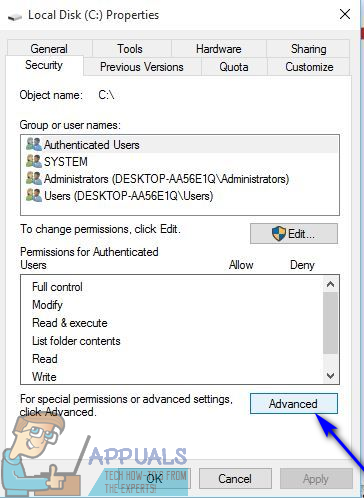
- پر کلک کریں اجازتیں تبدیل کریں اور پھر کلک کریں شامل کریں .
- پر کلک کریں ایک پرنسپل منتخب کریں .
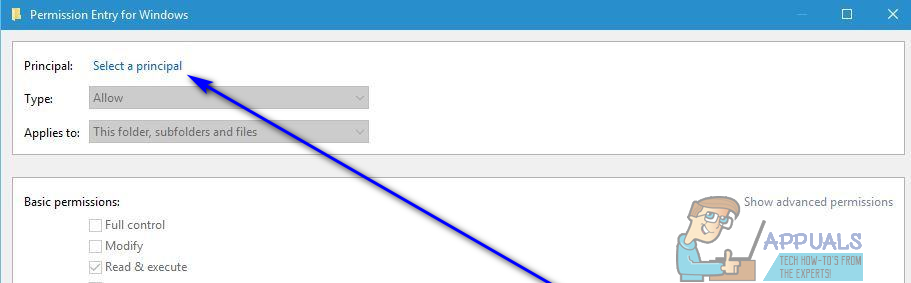
- میں منتخب کرنے کے لئے کسی شے کا نام درج کریں: فیلڈ ، ٹائپ کریں ہر ایک ، پر کلک کریں نام چیک کریں اور پھر کلک کریں ٹھیک ہے .
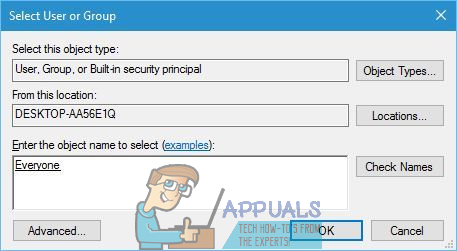
- کے تحت بنیادی اجازتیں: ، پاس والا چیک باکس چیک کریں مکمل کنٹرول اور پر کلک کریں ٹھیک ہے .
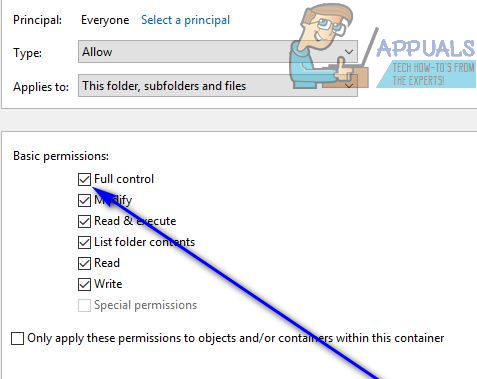
- براہ راست کے تحت واقع فہرست میں اجازت اندراجات: سیکشن ، پر کلک کریں ہر ایک اس کو منتخب کرنے کے لسٹنگ اور فعال چائلڈ آبجیکٹ کی اجازت کے تمام اندراجات کو اس آبجیکٹ سے وراثت میں اجازت ناموں سے تبدیل کریں آپشن
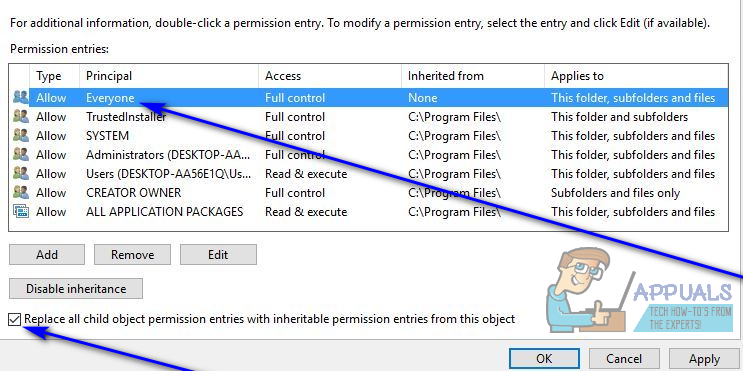
- پر کلک کریں درخواست دیں اور پھر ٹھیک ہے .
- دوبارہ شروع کریں آپ کا کمپیوٹر.
کمپیوٹر کے بوٹ اپ ہونے کا انتظار کریں اور پھر تیسری فریق ایپلی کیشن کو انسٹال کرنے کی کوشش کریں جس سے پہلے آپ کو انسٹال کرنے میں دشواری پیش آرہی تھی کہ آیا یہ مسئلہ حل ہوگیا ہے۔
حل 5: صارف اکاؤنٹ کنٹرول کو غیر فعال کریں
صارف کا اکاؤنٹ کنٹرول خصوصیت ، اگرچہ صارفین کی حفاظت کے لئے ونڈوز آپریٹنگ سسٹم میں تشکیل دی گئی سیکیورٹی کی خصوصیت ، اس سے بہتر کام کرنے سے کہیں زیادہ نقصان پہنچا سکتی ہے ، اور بعض تیسرے فریق پروگراموں کی تنصیبات کو ناکام بنانے کا سبب بن جاتی ہے۔ لکھنے کے لئے فائل کھولنے میں خامی ”غلطی کا پیغام اس طرح کی مثال کی ایک مثال ہے۔ شکر ہے ، اگرچہ ، صارف رسائی کنٹرول غیر فعال کیا جا سکتا ہے۔ غیر فعال کرنا صارف کا اکاؤنٹ کنٹرول ، تمہیں ضرورت ہے:
- کھولو مینو شروع کریں .
- تلاش کریں صارف اکاؤنٹس '۔
- عنوان سے تلاش کے نتائج پر کلک کریں صارف اکاؤنٹس .
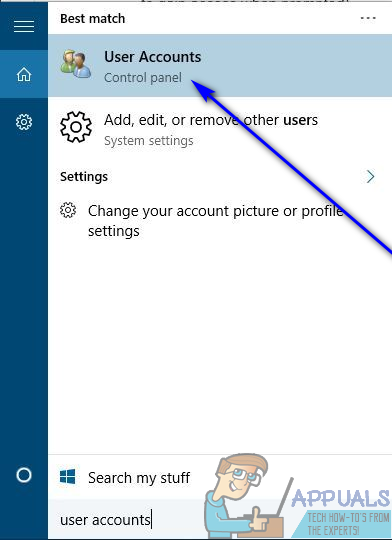
- پر کلک کریں صارف اکاؤنٹ کنٹرول کی ترتیبات کو تبدیل کریں .
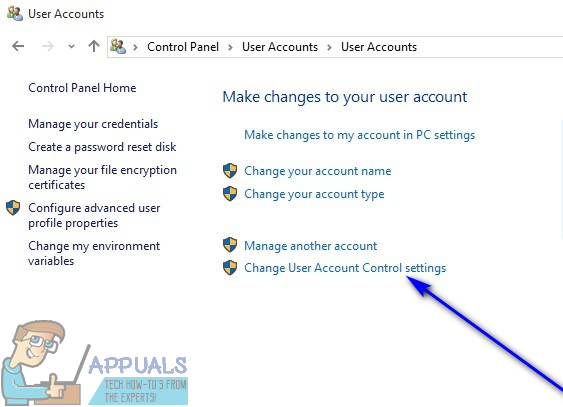
- سلائیڈر کو سارا راستہ نیچے لے جائیں کبھی مطلع نہ کریں .
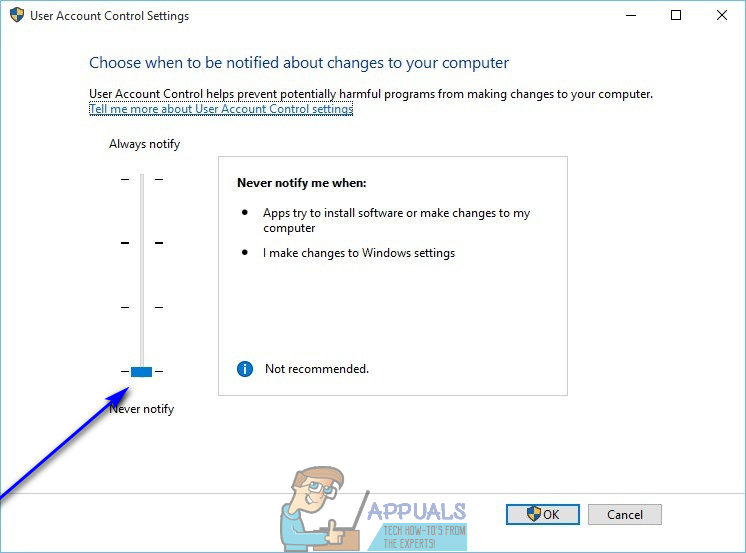
- پر کلک کریں ٹھیک ہے اور ، اگر ایسا کرنے کی ضرورت ہو تو ، کارروائی کی تصدیق کریں۔
- دوبارہ شروع کریں آپ کا کمپیوٹر.
- جب کمپیوٹر میں تیزی آ جاتی ہے تو ، متاثرہ ایپلی کیشن کو انسٹال کرنے کی کوشش کریں تاکہ معلوم ہو کہ اب انسٹالیشن کامیابی کے ساتھ چل رہی ہے یا نہیں۔
حل 6: نیا صارف اکاؤنٹ بنائیں اور اس پر متاثرہ درخواست کی تنصیب کی کوشش کریں
اگر مذکورہ بالا اور مذکورہ بالا حل میں سے کوئی بھی حل آپ کے لئے کام کرنے میں کامیاب نہیں ہوا ہے تو ، یہ مسئلہ صرف آپ کے صارف اکاؤنٹ میں پڑ سکتا ہے۔ اور اگر ایسی بات ہے تو ، آپ کو متاثرہ تیسری پارٹی کے پروگرام کو کامیابی سے اپنے کمپیوٹر پر کسی اور بالکل نئے صارف اکاؤنٹ پر انسٹال کرنے کے قابل ہونا چاہئے۔ اپنے کمپیوٹر پر نیا ایڈمنسٹریٹر اکاؤنٹ بنانے کے ل you ، آپ کو:
- کھولو مینو شروع کریں .
- پر کلک کریں ترتیبات .
- پر کلک کریں اکاؤنٹس .
- پر کلک کریں کنبہ اور دوسرے استعمال کنندہ بائیں پین میں
- ونڈو کے دائیں پین میں ، کے نیچے دوسرے استعمال کنندہ سیکشن ، پر کلک کریں اس پی سی میں کسی اور کو شامل کریں .
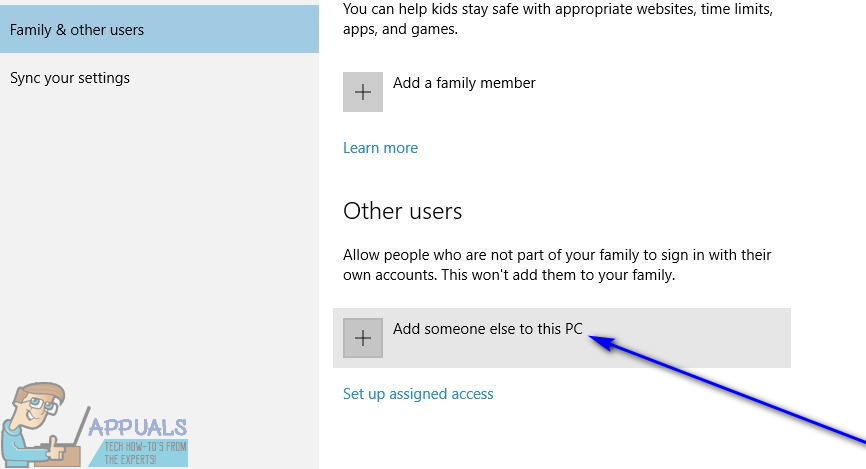
- پر کلک کریں میرے پاس اس شخص کے سائن ان معلومات نہیں ہیں .
- پر کلک کریں مائیکرو سافٹ اکاؤنٹ کے بغیر صارف شامل کریں .
- نئے صارف اکاؤنٹ کے لئے صارف کا نام اور پاس ورڈ ٹائپ کریں اور پر کلک کریں اگلے .
- آپ کے ذریعہ تیار کردہ نیا صارف اکاؤنٹ اب اس کے تحت دکھایا جانا چاہئے دوسرے استعمال کنندہ . اس کو منتخب کرنے کے لئے اس پر کلک کریں اور پر کلک کریں اکاؤنٹ کی قسم تبدیل کریں .
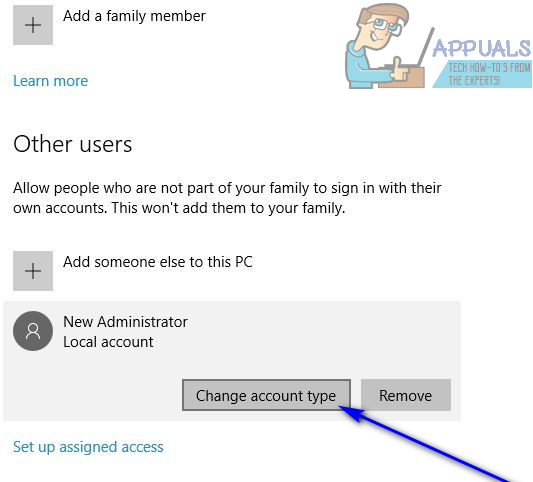
- ڈراپ ڈاؤن مینو کو کھولیں اور پر کلک کریں ایڈمنسٹریٹر اسے منتخب کرنے کے لئے ، اور پھر پر کلک کریں ٹھیک ہے .
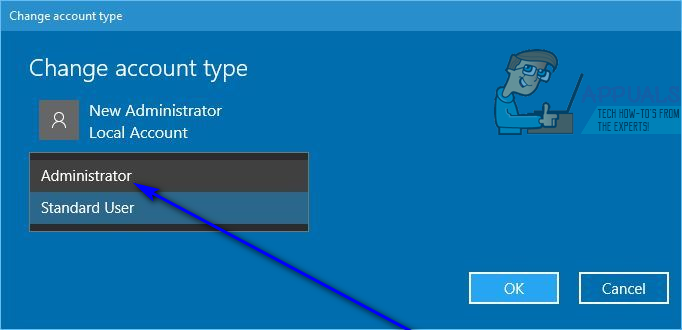
- اپنے نئے بنائے ہوئے صارف اکاؤنٹ میں سوئچ کریں اور متاثرہ تیسری پارٹی کے اطلاق کو اس پر نصب کرنے کی کوشش کریں۔
اگر پروگرام کامیابی کے ساتھ نئے صارف اکاؤنٹ پر انسٹال ہو گیا ہے تو ، آپ کا پرانا صارف اکاؤنٹ ہی مسئلہ تھا۔ اس کی وجہ یہ ہے کہ ، آپ کو اپنے سارے ڈیٹا اور فائلوں کو اپنے پرانے صارف اکاؤنٹ سے نئے میں منتقل کرنا چاہئے حذف کریں پرانا صارف اکاؤنٹ
5 منٹ پڑھا